4uKey for Android - N.1 Sblocco Android & Strumento FRP
Sblocca lo schermo Android & rimuovi l’FRP senza password.
Sblocco Android & Strumento FRP
Sblocca lo schermo Android & Rimuovi l’FRP
Ho dimenticato la password della schermata iniziale sul mio Huawei P40 Lite e non riesco ad accedere al mio telefono. All'avvio non consente l'accesso alle impronte digitali. C'è un modo per resettare telefono android bloccato o cambiare la password?"
Molti utenti di telefoni Huawei impostano mensilmente una nuova password per il proprio dispositivo per proteggerlo dagli hacker e dagli accessi non autorizzati. Sebbene sia una buona pratica, a volte si può dimenticare la password, il che può bloccare il dispositivo e impedirne l'utilizzo. In questo caso, il ripristino del telefono Huawei bloccato è una soluzione promettente per lo sblocco. In questa guida, ti spiegheremo come resettare un telefono bloccato e ti presenteremo i 4 modi migliori da provare. Controlliamo questi metodi uno alla volta.
Resettare il telefono bloccato è un modo affidabile per riavere il proprio cellulare, ma prima di iniziare a imparare come resettare Huawei bloccato, ci sono molte cose da tenere a mente.
Da una parte, quando si resetta il telefono, c'è la possibilità che I dati del telefono si cancellino. Per questo motivo è necessario assicurarsi di eseguire un backup del dispositivo prima di resettare il telefono. Dall'altra parte, se l'account Google è sincronizzato, potrebbe essere necessario completare il processo di verifica di Google, quindi è essenziale che le credenziali di Google siano note prima di eseguire un ripristino di fabbrica. Inoltre, assicurati che la batteria sia carica al 50%. Una volta soddisfatti tutti I requisiti, sarai pronto a resettare il telefono Huawei bloccato senza password.
Di seguito sono riportati 4 diversi modi in cui è possibile provare a resettare il telefono Huawei. Discutiamo questi metodi e vediamo come funzionano.
Iniziamo con il modo più semplice possibile. Se si dispone del giusto strumento di rimozione del blocco schermo Android, come Tenorshare 4uKey for Android , ripristinare un telefono Huawei bloccato non sarà più un problema. Come strumento di sblocco professionale con un'ottima reputazione, 4uKey for Android può aiutare a rimuovere qualsiasi tipo di blocco dello schermo Android, compresi PIN, password, pattern, impronte digitali e riconoscimento del volto. Tutto ciò che devi fare è scaricarlo sul tuo PC Windows o Mac, quindi potrai assistere al magico processo di ripristino.
Ecco come resettare Huawei p20 lite bloccato senza password in pochi minuti.
Sul computer in cui è installato 4uKey for Android, avviare il programma e fare clic sull'opzione "Rimuovi Blocco Schermo". Non dimenticarti di collegare il dispositivo Huawei con il cavo USB.
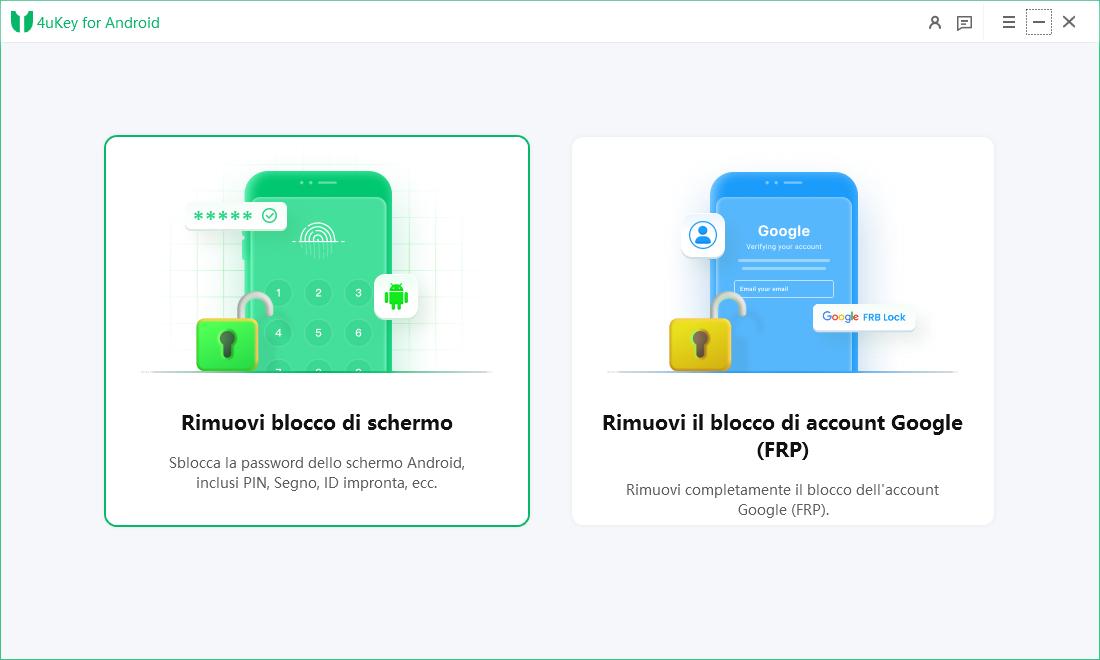
Sullo schermo appariranno due opzioni, quindi selezionare la prima: "Rimuovi Blocco Schermo".
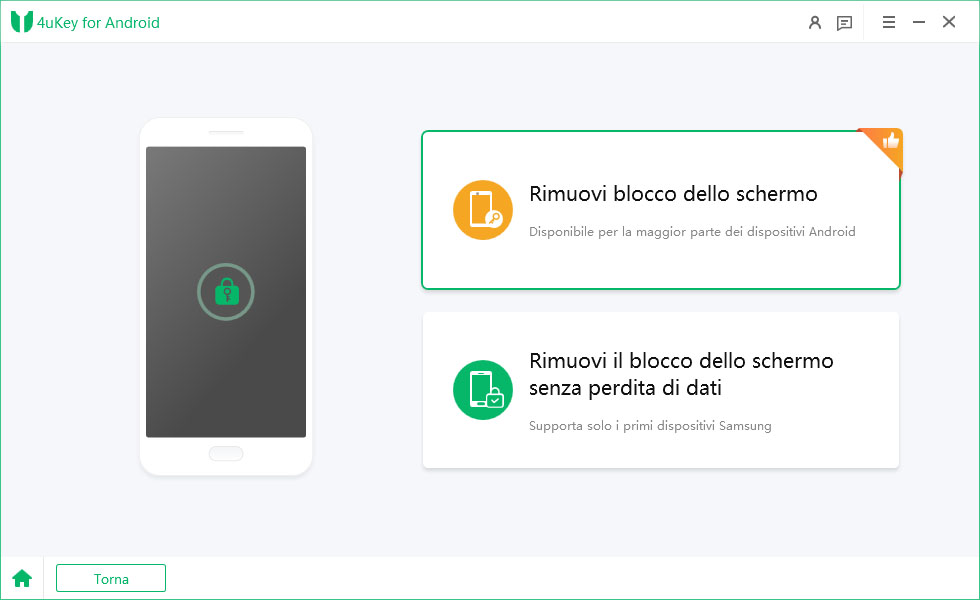
Quindi, leggere le istruzioni sullo schermo. Questo metodo funziona per diversi dispositivi Android e cancellerà tutti I dati. Quindi, confermare il processo facendo clic sull'opzione "Avvia".
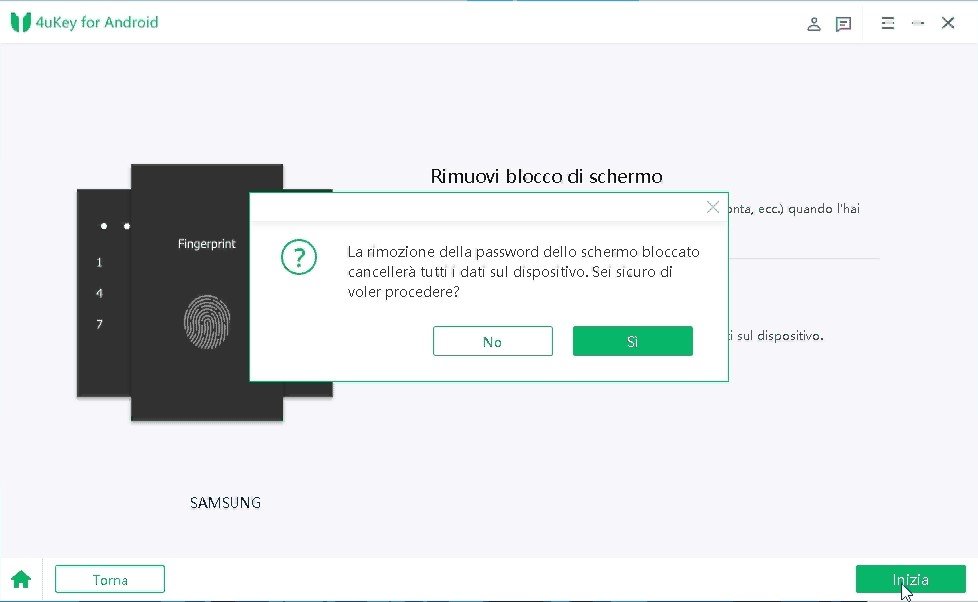
Una volta completato il processo di rimozione, il passo successivo è quello di accedere alla modalità di recupero e ripristinare il dispositivo. A tale scopo, è possibile seguire le istruzioni visualizzate sullo schermo.
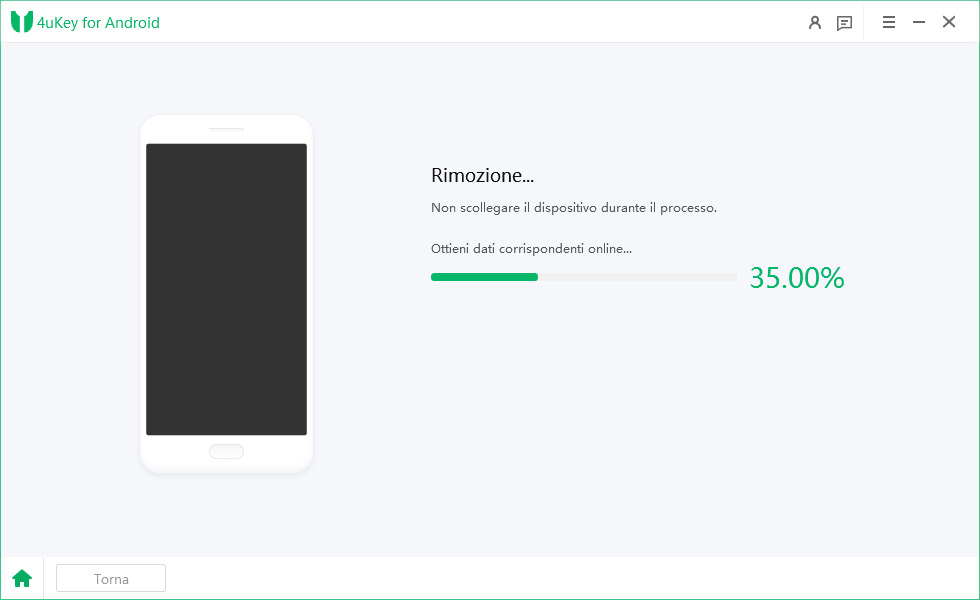
Presto il programma rimuoverà qualsiasi blocco dello schermo che era stato precedentemente impostato sul tuo dispositivo Huawei. E congratulazioni, il tuo dispositivo non è più bloccato e potrai utilizzare il tuo telefono come al solito.
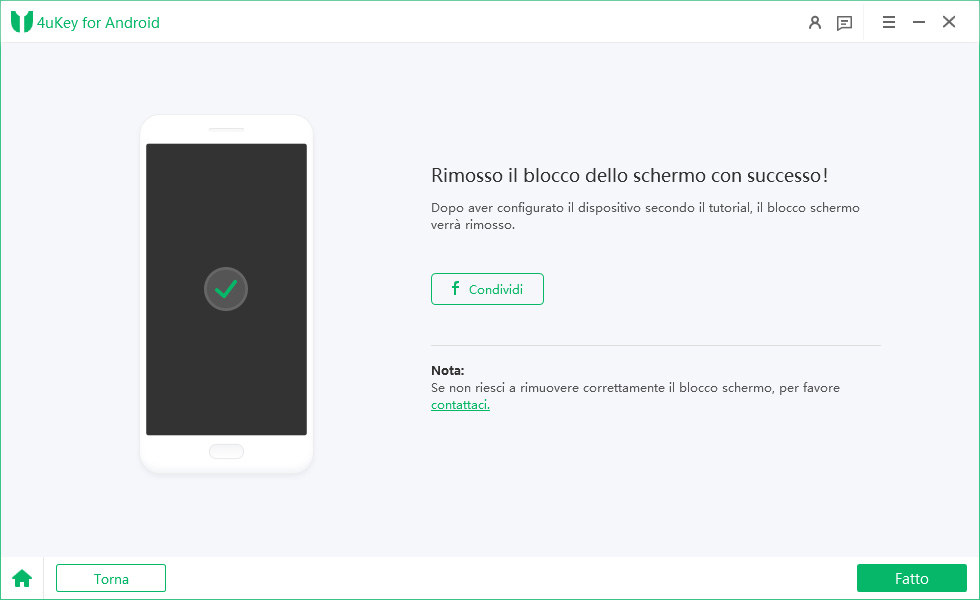
Leggi Anche: Come bypassare la protezione del ripristino di fabbrica Huawei?
Il secondo metodo che si può provare quando si tratta di come resettare il telefono Android Huawei quando è bloccato è quello di utilizzare Google Find My Device, che è un'ottima opzione per trovare il dispositivo perso o rubato, bloccarlo o cancellarlo da remoto. Tuttavia, è necessario notare che con questo metodo, è necessario assicurarsi che ci sia un account Google collegato al telefono Huawei bloccato e che il Find My Device non sia disabilitato sul dispositivo. Inoltre, il dispositivo bloccato deve essere connesso a Internet.
I passaggi seguenti illustrano come resettare un telefono Huawei bloccato.
Sullo schermo verranno visualizzate tre opzioni, quindi premere l'opzione "ELIMINA DISPOSITIVO" per resettare il telefono Huawei.
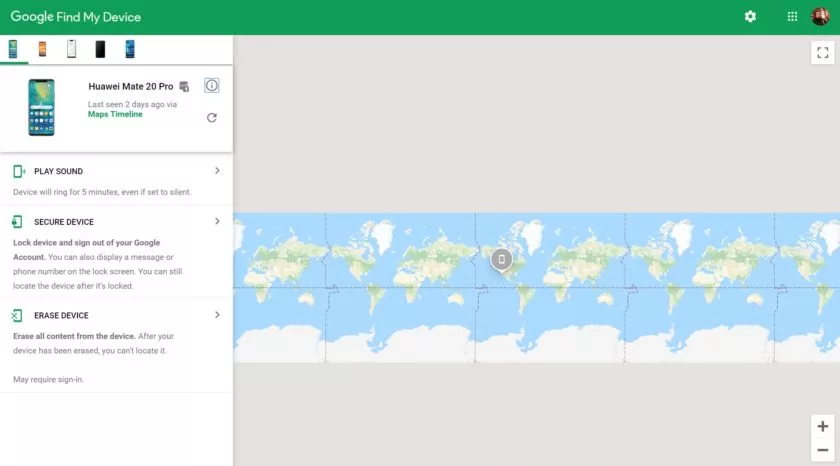
In pochi secondi, il telefono verrà ripristinato e sarà possibile aggiungere la nuova password per il telefono.
Se non si possiede un account Google ma si dispone di un account Huawei stabilito sul telefono bloccato, è possibile ripristinare il telefono Huawei bloccato tramite il cloud Huawei. Questo metodo è semplice per sbloccare la schermata di blocco dimenticata e non richiede molto tempo. Tuttavia, assicurati di aver attivato Find My Device sul dispositivo bloccato. Vediamo come resettare un telefono Huawei senza account Google.
Fare clic sull'opzione "Trova Dispositivo" e scegliere il telefono Huawei bloccato.
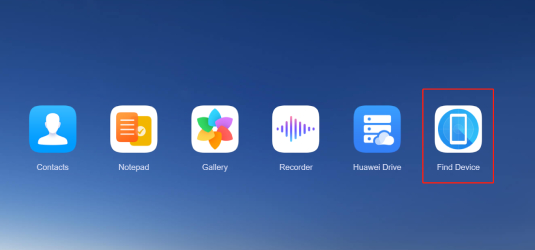
Quindi, fare clic sull'opzione "Elimina dati". In questo modo verranno cancellati tutti I dati dal telefono. Una volta terminato il processo, impostare il dispositivo e continuare a utilizzarlo.
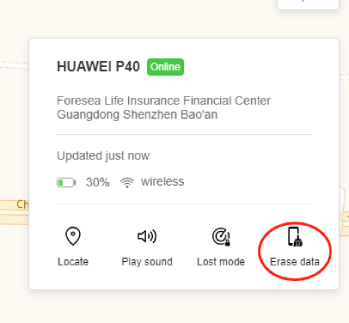
Ricorda che questa procedura funziona per I dispositivi collegati all'account Huawei. Se non si ricordano l'ID e la password Huawei, non sarà possibile utilizzare questo metodo.
Questa sezione tratta l'ultimo metodo con cui è possibile provare a resettare il telefono Huawei bloccato. Questo metodo può essere estremamente utile quando non si dispone di alcun account creato in precedenza, ovvero - resettare il dispositivo bloccato con I pulsanti. Questo cancellerà tutti I dati e riporterà il telefono allo stato originale.
Ecco le istruzioni su come eseguire il ripristino completo di un telefono Huawei bloccato.
Rilasciare I pulsanti quando si visualizza la modalità di ripristino sullo schermo. Ora scegliere "Cancella dati/ripristino di fabbrica" e confermare usando il pulsante di accensione.
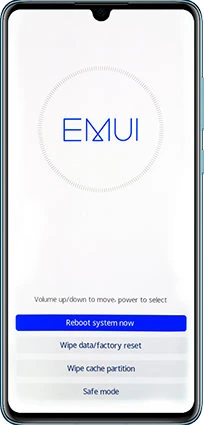
In questo modo, puoi ripristinare il tuo telefono Huawei bloccato utilizzando questi quattro diversi metodi. Tutti questi metodi sono semplici e funzioneranno per tutti I dispositivi Huawei.
Hai imparato come ripristinare un telefono Huawei quando è bloccato in 4 modi. Tra questi, Tenorshare 4uKey for Android dovrebbe essere la tua prima scelta in quanto è un'app intuitiva e ti consente di sbloccare facilmente il telefono. La parte migliore è che ci sono poche condizioni che devi soddisfare per sbloccare il telefono senza password.
Lascia un commento
Crea il tuo commento per Tenorshare articoli
Da Chiara Tommasi
2025-12-09 / trucchi iphone